Apple-näytön sarjanumeron tarkistaminen
Lue, miten voit tarkistaa Apple Studio Displayn, Apple Pro Display XDR:n, Thunderbolt Displayn tai Apple Cinema Displayn sarjanumeron.
Katso ensin täältä
Apple-näytön sarjanumeron voi tarkistaa eri tavoin:
Macista, kun näyttö on yhdistetty: valitse Omenavalikko > Tietoja tästä Macista, klikkaa Järjestelmäraportti ja klikkaa sitten Grafiikka/näytöt.
Tuotteen alkuperäisestä pakkauksesta.
Löydät sarjanumeron myös muista sijainneista, kuten näytöstä tai jalustasta, alla kuvatulla tavalla.
Apple Studio Display
Löydät Studio Displayn sarjanumeron seuraavista paikoista:
Näytön jalustan pohjasta: voit tarkastella sarjanumeroa pitämällä kiinni näytön sivuista ja asettamalla näytön varovasti etupuoli alaspäin pehmeän ja puhtaan pyyhkeen tai liinan päälle.
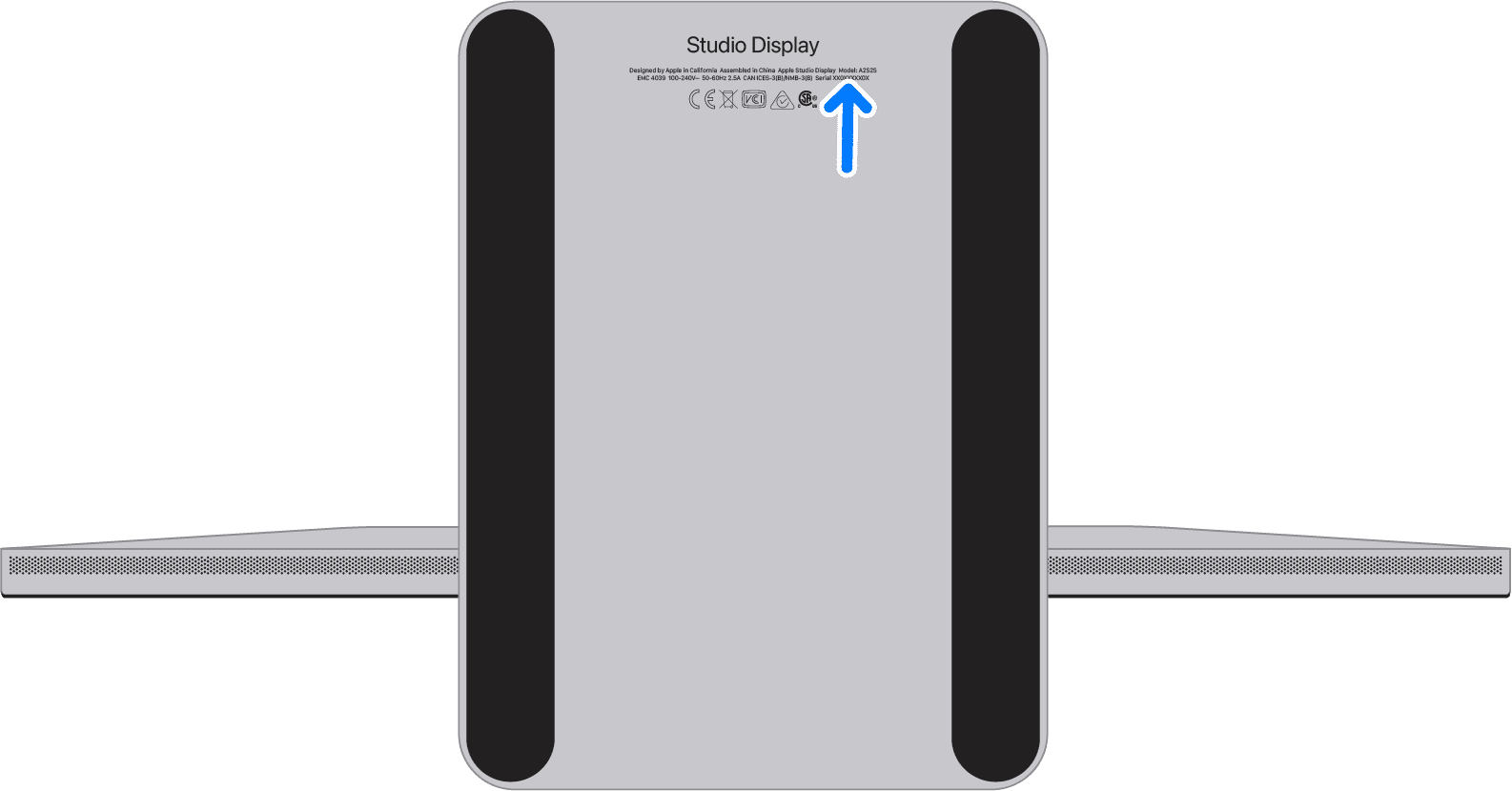
VESA-kiinnityssovittimen pohjasta:
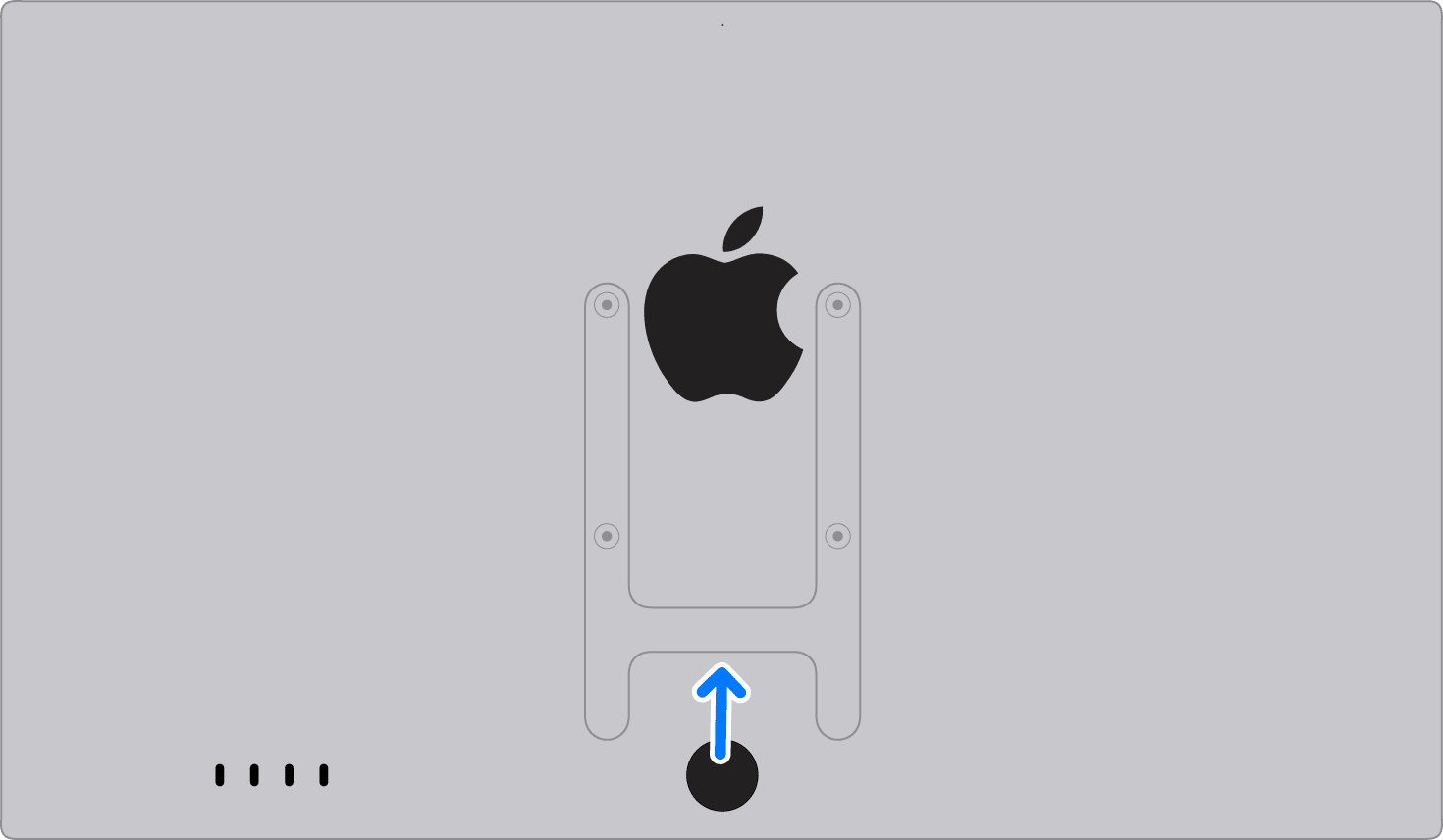
Apple Pro Display XDR
Löydät Pro Display XDR:n sarjanumeron näytön takana olevasta näytön keskiöstä. Lue, miten voit irrottaa Pro Display XDR:n Pro Standista tai VESA-kiinnityssovittimesta.
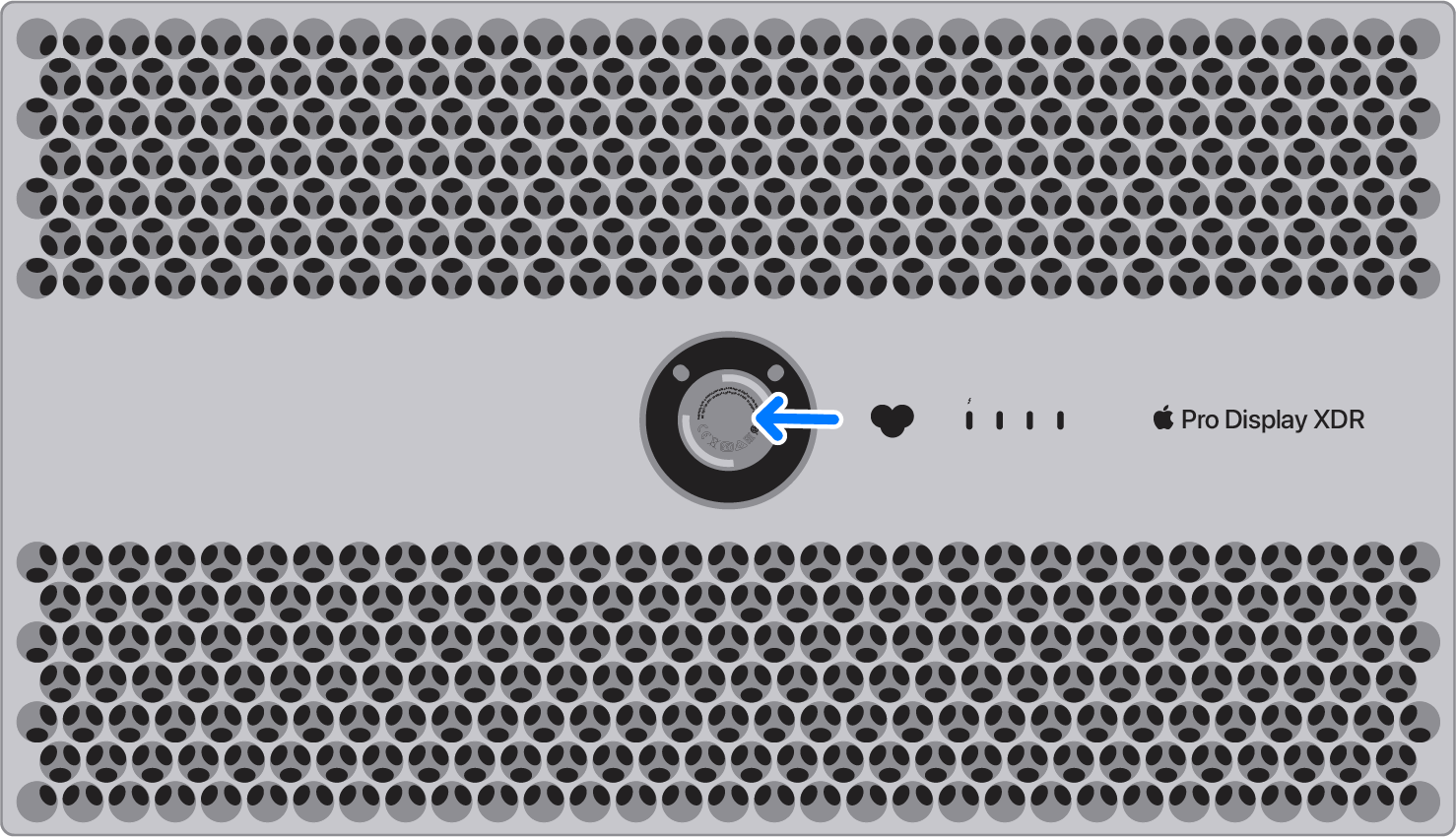
Thunderbolt Display ja Apple Cinema Display
Löydät näytön sarjanumeron seuraavista paikoista:
Näytön jalustasta: voit tarkastella sarjanumeroa pitämällä kiinni näytön sivuista ja asettamalla näytön varovasti etupuoli alaspäin pehmeän ja puhtaan pyyhkeen tai liinan päälle.
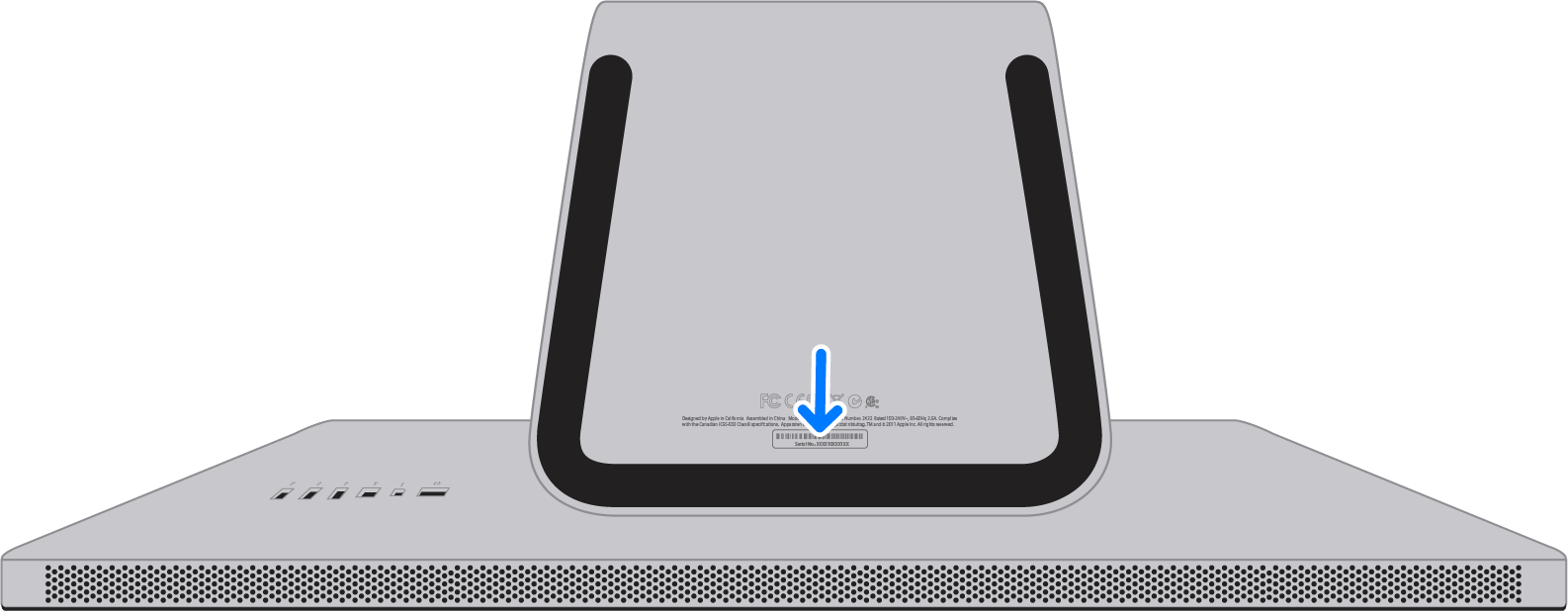
Alkuperäisestä kuitista (tai laskusta).
Saranamekanismista: Jalusta on poistettava, jotta saranamekanismissa oleva sarjanumero näkyisi. Haluat ehkä tarkistaa sarjanumeron tällä tavalla, jos alkuperäinen jalusta on poistettu valinnaisen VESA-kiinnityssovittimen asennusta varten.
Lisätietoja
Lue lisätietoja siitä, miten sarjanumero löytyy muista Apple-tuotteista.